电脑无法启动怎么重装系统?这里有2个简单方法!
不用再担心电脑无法启动怎么重装系统啦!本文将简单介绍一下排除无法启动的问题的方法,然后再告诉您2种重装系统方法的详细操作步骤。
笔记本电脑/台式机电脑并没有因为手机的不断强大,而失去其统治地位,不管是工作还是生活,都有不得不使用电脑的场景,因此一旦电脑遇到无法启动,并且无法启动,可能会引发焦虑和困扰。在这种无法启动情况下,可以进行系统重装解决吗?
--是的,电脑无法启动,重装系统可能是解决电脑无法启动怎么重装系统问题的有效途径之一。
本文将探讨在电脑无法启动的情况下,如何通过重新安装系统来恢复功能。我们将提供简明扼要的步骤,帮助您在面对系统故障时迅速而有效地采取行动。无论您是遇到了启动错误、引导问题,还是其他导致系统崩溃的情况,本指南将为您提供可行的解决方案,使您的计算机重新焕发生机
在重装系统操作,我们也可以先通过下面的几个方法简单的排除下无法启动的情况:
1. 检查外设情况。检查是否电脑是否插入有U盘,或者移动硬盘。 如果电脑默认的启动模式是USB优先的话,一个没有启动程序的外设(U盘/移动硬盘)也会导致无法启动的情况。
2.进入安全模式。尝试进入计算机的安全模式(开机按F12)。在该模式下,系统启动时会加载最小的驱动程序和服务,有助于排除可能导致启动问题的因素。此方通常适用于安装某些不兼容的软件出现无法启动的情况。
3.PE修复引导。某些第三方软件可能会修改引导,导致引导丢失而无法启动的情况。比如开机报错oxc0000225,详细步骤请参考:开机0xc0000225报错的解决方法
通常尝试上面的方法,还是无法解决时,那么可能就需要进行重装系统了。
系统重装的方法有多种,其中一种常见的方法是使用安装U盘进行重装。以下是电脑无法启动时进行系统重装的详细步骤。
注意:如果没有安装U盘,请按照这个教程,制作一个Windows安装U盘。
1. 使用安装U盘启动电脑:开机按“Del”“F12”或“Fn+F12”进入BIOS,寻找名为First Boot Device、Boot Sequence或类似名称的选项,在“Boot”中选择从“Removable Devices”启动U盘。
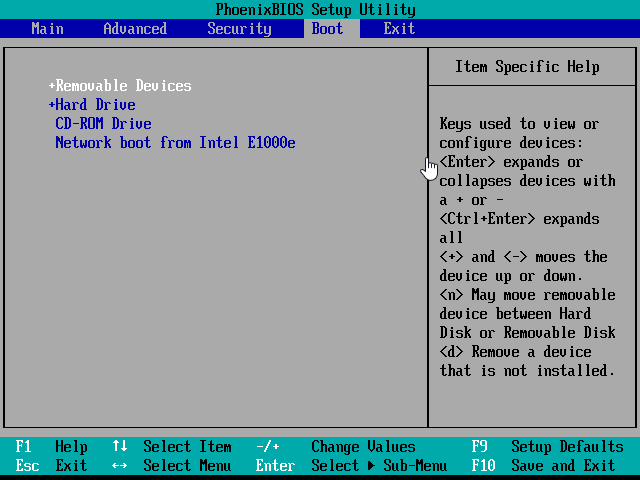
2. 从U盘启动后,进入安装程序,设置安装的语言、时间、货币和输入法。

3. 点击“现在安装”。

4. 这里可以选择“我没有产品密钥”,如何先前已经激活过Windows,那么在重装完成后,登录微软账号即可重新激活。

5. 接下来的界面,选择“下一步”继续操作。。

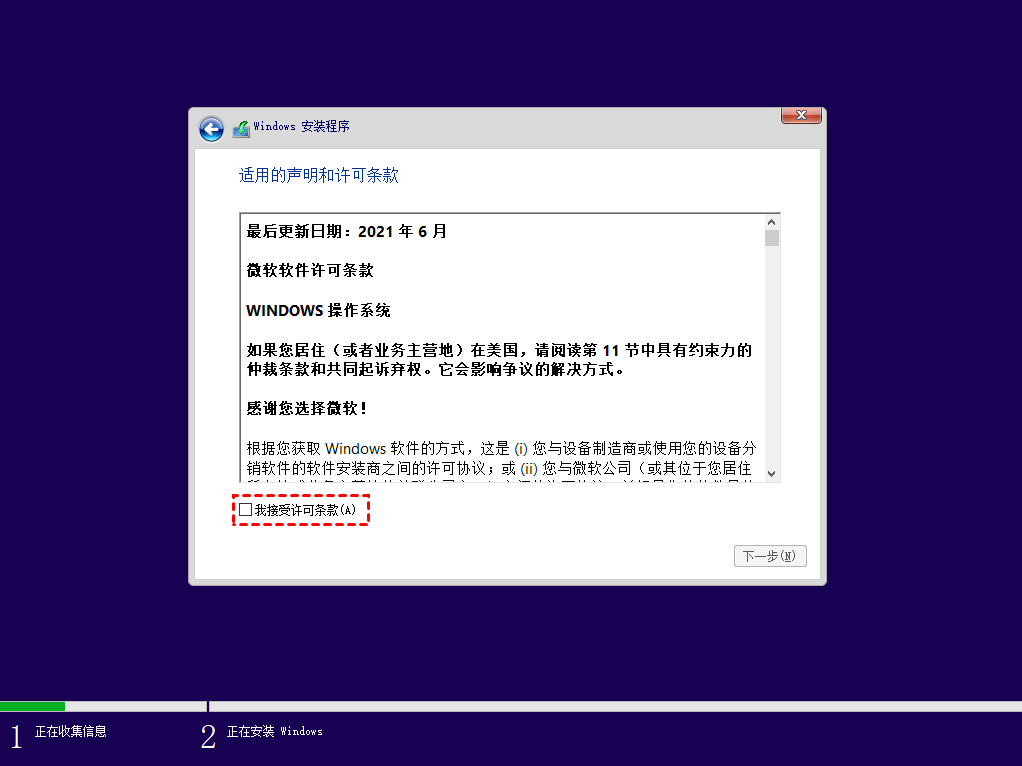
6. 在这一步中,选择需要安装的分区,需要注意的是,如果您有多块硬盘,那么一定要仔细辨别(可通过大小,使用情况),如果选择错误的话,会导致数据永久丢失。

7. 最后将进入安装状态,等待安装过程完成。笔记本电脑会重启,然后需要进行一些简单的设置。

以上就是解决电脑无法启动怎么重装系统的详细步骤。如果您的电脑中没有重要的数据,可以放心进行重装并格式化任意分区重装。但如果有重要数据担心丢失,在选择安装分区时需要小心分辨,选择最小的代价进行重装,比如只选择C盘所在的分区,这样其他分区比如D,E的数据仍然会保留。
为了避免电脑无法启动,从而导致数据丢失,我们应该怎么做呢?
在遇到系统崩溃了开不了机怎么重装系统问题时,充分利用系统备份还原是防范数据丢失的关键。系统备份是一项关键性的措施,可以在重新安装操作系统时防止重要数据的遗失。通过定期备份系统,您不仅能够保护个人文件和关键数据,还能在需要时迅速恢复到以前的系统状态。
本文将为您介绍如何有效地使用傲梅轻松备份的系统备份来预防因系统重装而导致的数据丢失风险。傲梅轻松备份是一款专业的Windows备份和还原工具,直观用户界面,使用户能够轻松理解和操作,清晰的布局、易于导航的菜单,通过简单的步骤完成备份和还原操作。
接下来,我将为大家详细的介绍如何使用傲梅轻松备份提前对系统进行备份,以及在电脑无法启动是进行还原。
现在,您可以通过上面的下载按钮,或者到下载中心下载傲梅轻松备份,安装启动后通过鼠标简单的操作就可以实现对系统的备份以及制作可启动U盘以不时之需。
1. 进入软件主界面,点击“备份”然后选择“系统备份”。

2. 傲梅轻松备份会自动选择系统相关分区,我们只需要选择存储位置就行,通常保存到非C盘就可以,比如D盘。

3. 点击“开始备份”并等待完成。
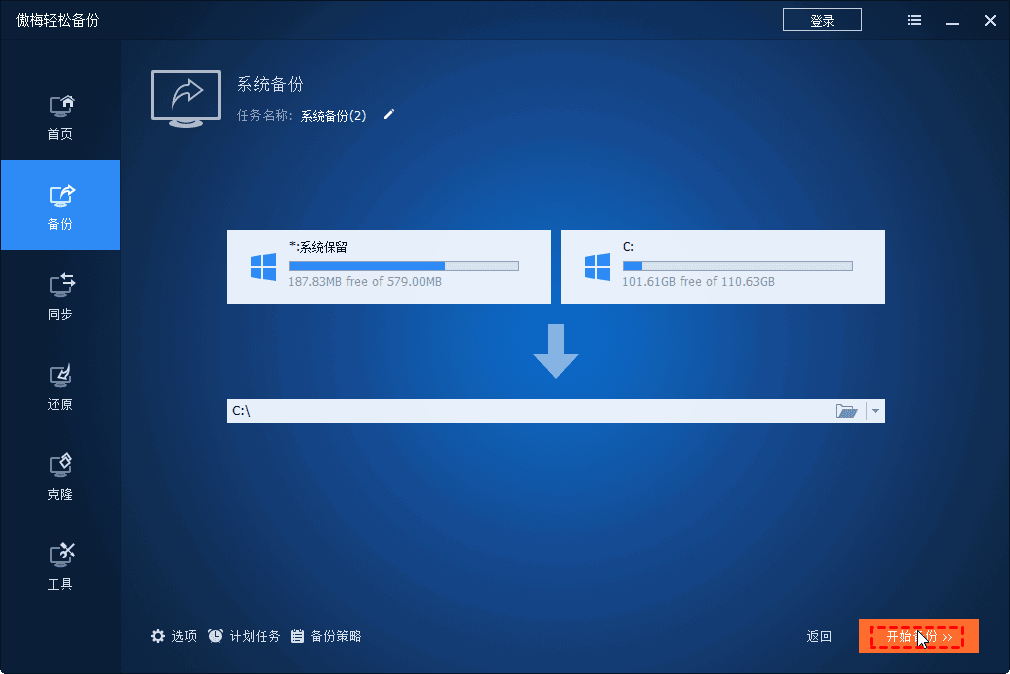
4. 使用一个空白的U盘,推荐4GB以上,USB3.0接口。 将U盘插入电脑,选择“工具”->“创建可启动盘”,按照提示制作一个傲梅可启动的U盘。
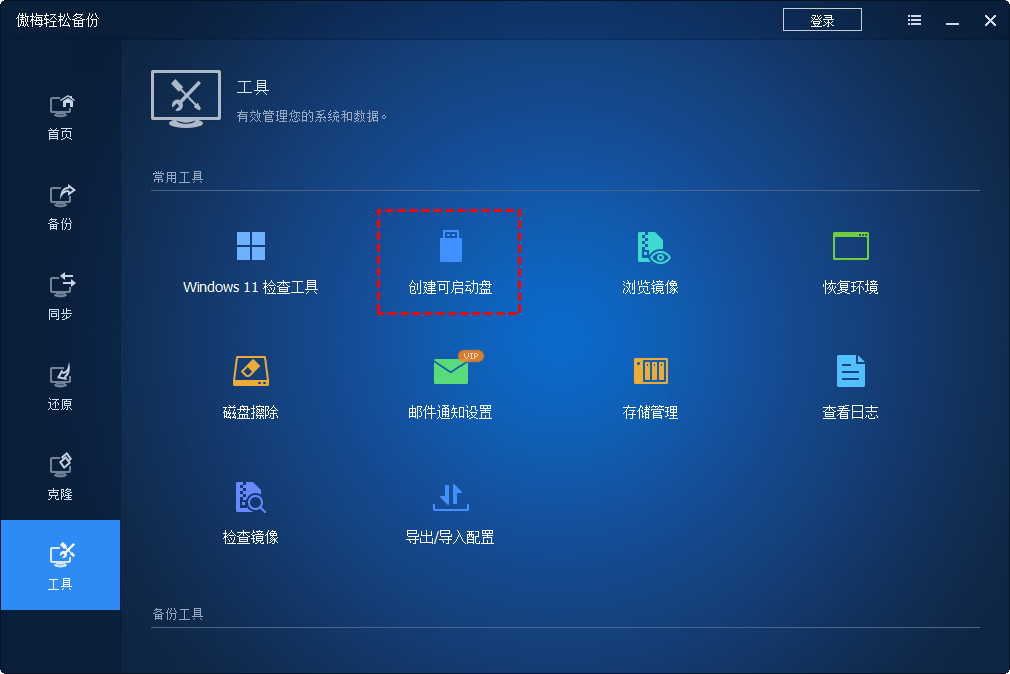
以上便是预防系统出现无法启动,我们能正常进行系统还原的必要步骤。 接下来,如果我们的电脑出现了任何问题,而无法正常启动时,我们可以参考上一节的启动方法,通过USB启动傲梅可启动U盘来进行系统还原操作。
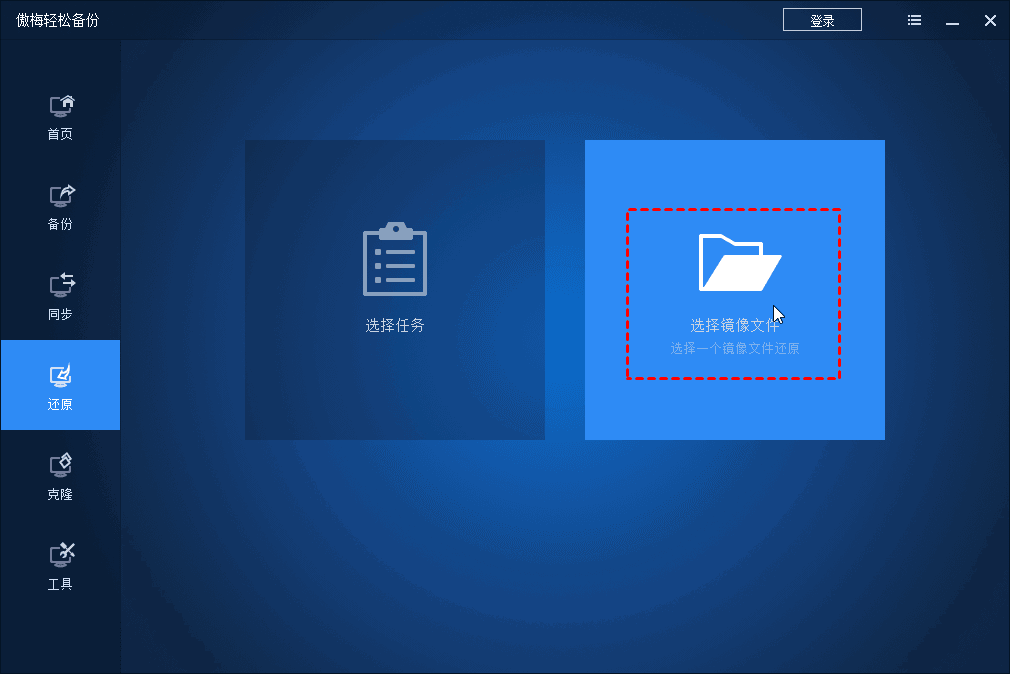
✍ 注意:傲梅轻松备份VIP引入了异机还原功能,通过该VIP功能,您可以将一台电脑的系统备份还原到一个全新的电脑,软件会自动解决不同硬件之间的兼容问题,关于傲梅轻松备份VIP,可查看版本对比。
在本文中,Bruce为大家介绍了电脑无法启动怎么重装系统的解决方法——通过微软官方提供的安装U盘即可轻松解决。该方法可以“一劳永逸”的解决系统各种疑难杂症,但是您可能面临软件/数据丢失问题。如果您想要将系统恢复到特定的某个状态,那么就可以按照本文推荐的傲梅轻松备份还原系统备份镜像。选择自己喜欢的一种然后跟着步骤尝试一下吧!